Voici une tutorial pour un Filezilla sur PC
1) Télécharger le Logiciel
Vous trouverez FILEZILLA Client sur cette page https://filezilla-project.org/download.php?type=client
Si vous avez un PC sous Windows je vous conseil le "FileZilla_3.3.4.1_win32-setup.exe"
note: ceux qui ont un mac avec Mac OS 10.5 il y a aussi un filZilla pour mac ...
Le chiffre 3.3.4.1 correspond à la version du logiciel. L'appellation "win32" signifie qu'il est destiné à un Windows de type 32 bits.
2) Installation du Logiciel
L'installation est simple et je vous conseil, si vous n'y connaissez rien en informatique, d'accepter ce qu'il vous propose par défaut. Une fois finit vous allez dans "Démarrer/Programme/FileZilla FTP Client" pour lancer le programme s'il ne s'ai pas lancé tout seul.
Vous devriez avoir cet écran :

3) Configuration du Logiciel
En haut vous avez:

(1) Hôte : là vous tapez le nom du serveur FTP (normalement soit reves.ezael.net soit dnd.ezael.net)
(2) Identifiant : là vous tapez le Login que je vous ai donné dans mon mail
(3) Mot de passe : là vous tapez le périmètre crânien de la belle sœur de votre voisin ... non vous saisissez biensûr le mot de passe que je vous ai donné dans mon mail
(4) Port : là vous tapez 21 (c'est pareil pour tout le monde na!)
Vous cliquez sur Connexion Rapide
La fenêtre en dessous vous dira si vous êtes connecté

1 - bandeau de connexion : je vous ai expliqué au dessus comment ça marche
2 - zone de communication : elle vous dit ce qui se passe sur le serveur FTP (si vous êtes connecté, si le transfert se fait etc...)
3 - Arborescence de votre ordinateur : ce sont les dossier de votre ordinateur
4 - Arborescence du serveur FTP : une foi connecté il vous indique les dossiers que vous avez sur le serveur FTP
5 - Le contenu des dossiers local : c'est le contenu du dossier sélectionné en 3
6 - Le contenu des dossiers distant : c'est le dossier sélectionné en 4
Pour envoyer des fichiers de votre PC au serveur FTP faites le glisser de la fenêtre 5 à la fenêtre 6